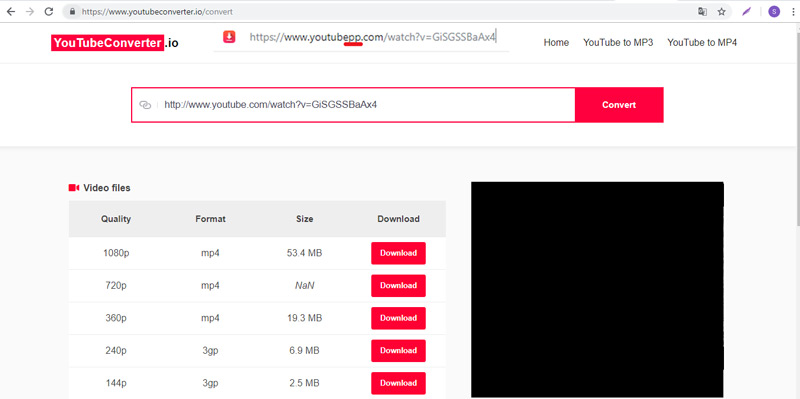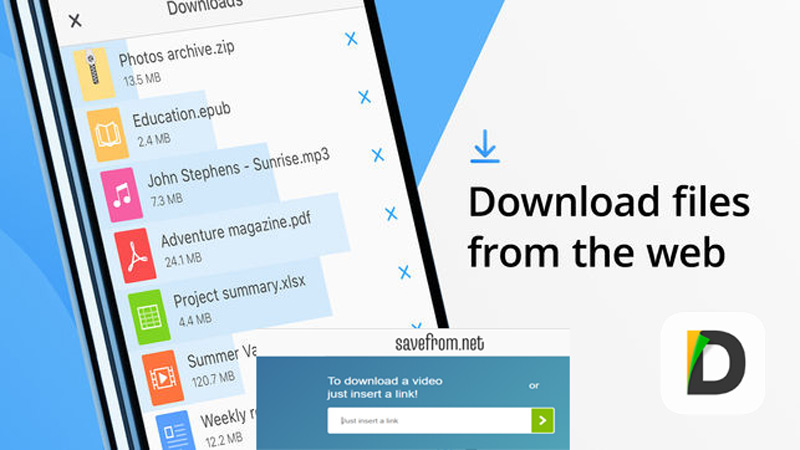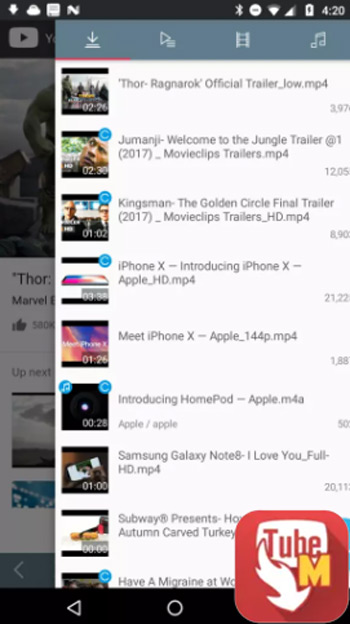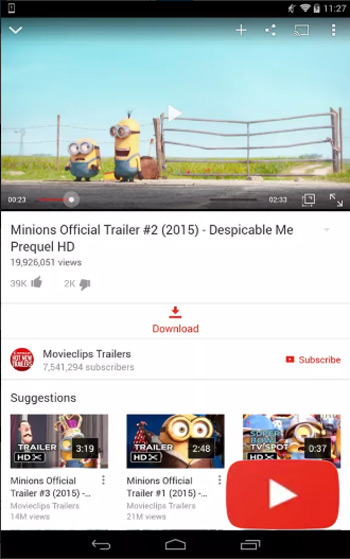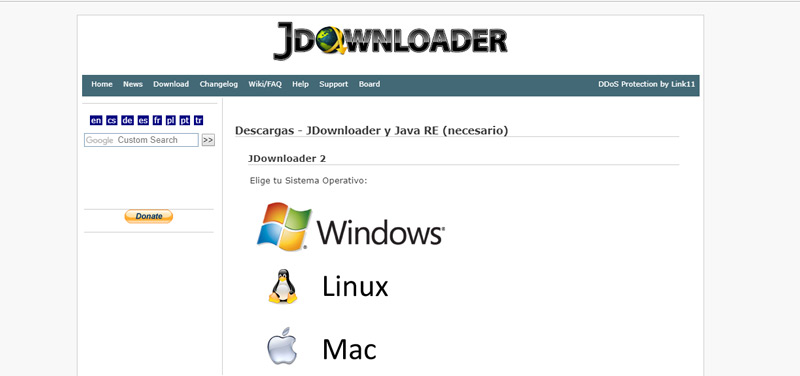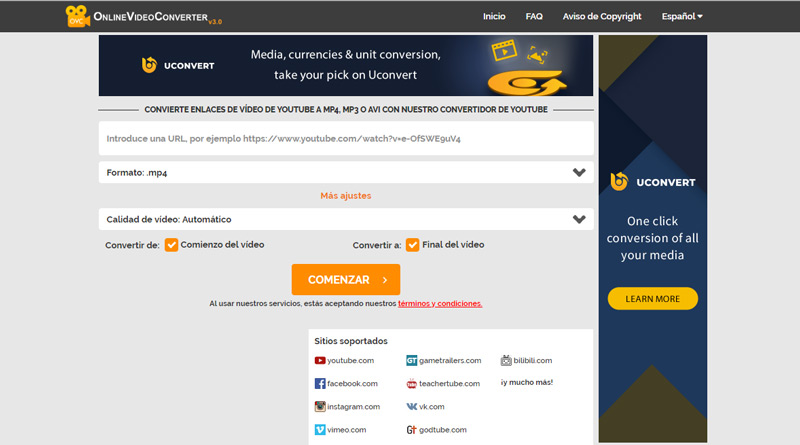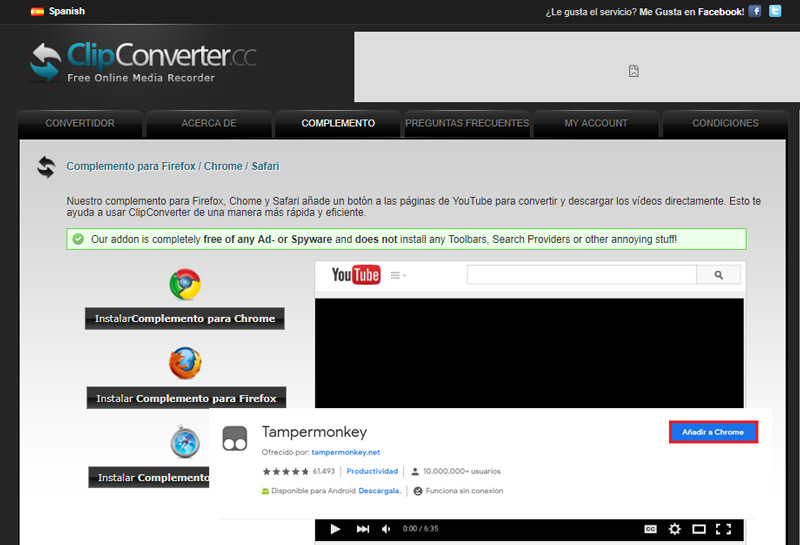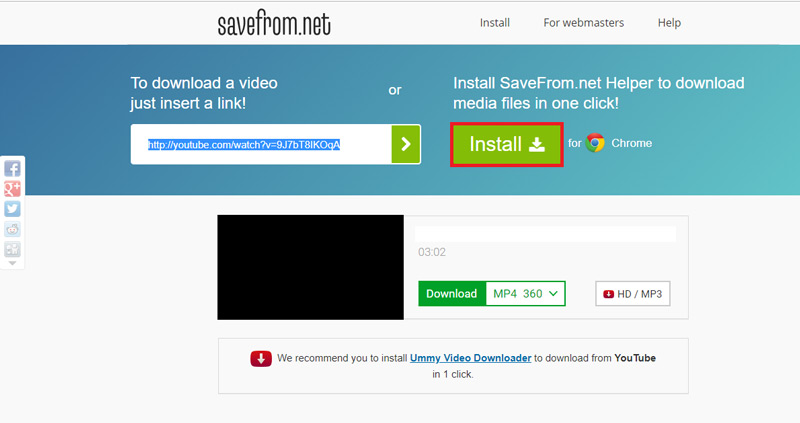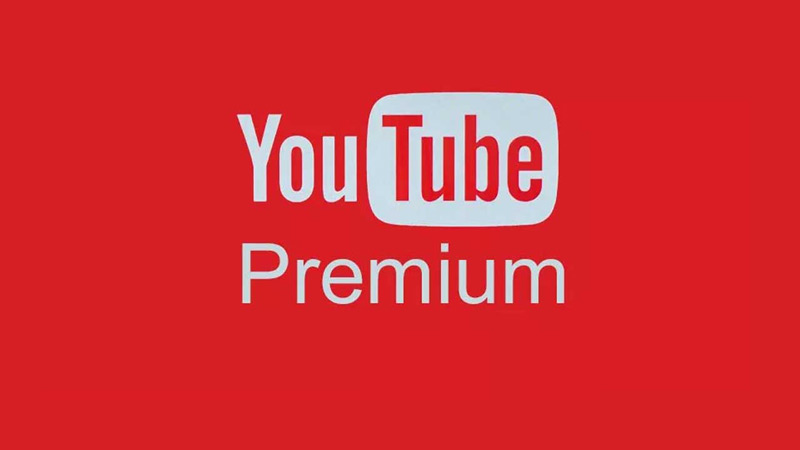Una de las plataformas de vídeos en streaming más famosa y utilizada a nivel mundial es YouTube que con el tiempo, se ha convertido en la alternativa ideal para observar vídeos de música, películas, noticias y un sinfín de contenido, totalmente gratis. Tomando en cuenta que, esta red social puede manejarse desde cualquier dispositivo, ya sea a través de ordenadores de mesa o Smartphones y Tablets.
Sin embargo, todos los usuarios presentan un inconveniente para lograr descargar dichos clips directamente desde YouTube, con el fin de guardarlos en el dispositivo y poder verlos sin conexión a Internet, para compartir en otros sitios web, etc. Lo cual, ocurre por los términos y condiciones de Google que prohíbe el uso de la descarga de vídeos en su plataforma.
No obstante, existen métodos para hacer esto muy fácil y gratuitamente desde cualquier dispositivo. Ya sea por medio de programas y herramientas online que lo simplifican, extensiones de los navegadores web e incluso, puede llevarse a cabo sin sotfwares. Por consiguiente, a partir de este post queremos informarte acerca de las tácticas más eficaces para guardar vídeos y películas en YouTube, teniendo presente todas las posibilidades que se hallan.
Pasos para descargar películas y vídeos de YouTube en tu ordenador o teléfono Móvil
Como te mencionamos, se conocen diversos métodos para lograr guardar cualquier tipo de vídeo publicado en YouTube y así guardarlo en tu dispositivo.
En efecto te presentamos a continuación los trucos más empleados y simples de realizar:
Sin usar programas con el último truco!
Para bajar clips publicados en esta red social sin el uso de programas ni herramientas online, existe uno que otro método a usar. Uno de ellos, se trata del truco de la doble S o “SS” que te indicamos posteriormente. Pero para iniciar, haremos uso del truco de la doble P.
En este sentido, el procedimiento consiste en escribir “pp” después de la palabra YouTube en cada una de las URL correspondientes gracias la herramientas como Y2Mate.com.
Aquí te indicamos el paso a paso a seguir:
- Ingresa a la plataforma desde cualquier dispositivo (ordenador Windows o Mac, dispositivo Android o iOS) y busca el vídeo que quieres descargar directamente desde la red social.
- Una vez abras el vídeo, tienes que fijarte en la URL del mismo y copiarla. Para ello, puedes hacer doble clic en la pestaña de arriba que contiene dicha dirección o pulsar en “Compartir” para después seleccionar la opción “Copiar enlace”.
- Ahora, pégalo en cualquier navegador y antes de pulsar el botón “Enter”, tienes que colocar “pp” (solo en minúscula) justo después de la palabra “youtube” en ese mismo enlace del vídeo.
- Finalmente, el link quedará similar a este:
https://www.youtubepp.com/watch?v=GiSGSSBaAx4para ahora sí, oprimir “Enter” y automáticamente, te redirigirá a otra ventana en donde te dan la opción de elegir el formato y el tamaño. Ahora, cuando hagas clic en “Download” se iniciará la descarga del clip que deseas.
En el iPhone o iPad
Ahora, si eres usuario de un iPhone o un iPad, te enseñamos como puedes descargar vídeos y películas en YouTube sin ninguna clase de complicación. Por lo general, lo usuarios se apoyan en apps que son identificadas como “Convertidores de YouTube” y se consiguen sencillamente en la App Store.
Sin embargo, muchas de ellas no duran un tiempo notable disponible en dicha tienda de aplicaciones y por ende, no resultan fiables. Ya que si buscas “descargas en YouTube” en la App Store durante varios días distintos, podrás notar que las opciones se van actualizando continuamente.
En efecto, es necesario conocer un método más efectivo y que además, resulte valido para todas las versiones de iOS, es decir, desde la 8 hasta la 11. Por ello, hemos encontrado una buena solución y se trata de una aplicación móvil llamada “Documents by Readdle” que hoy por hoy, está operando con la versión número 6 y a partir de eso, es posible concluir que este servicio no se borrará de la tienda de aplicaciones para iPhone e iPad.
En tal sentido, te detallamos el proceso a efectuar:
- Para comenzar, busca y descarga “Documents by Readdle” para instalarla en tu dispositivo iOS directamente desde la App Store. Después de culminarse este proceso, abre dicha app y accede al icono del navegador de Safari que en los iPad, se encuentra en la sección del menú a la izquierda y en iPhone en la parte inferior a la derecha. Esto, para buscar “net” en la barra del navegador; siendo un sitio web de apoyo para ejecutar la descarga del vídeo.
- Ahora, procede a copiar el URL del YouTube que quieres obtener, lo que se logra con tan solo presionar sobre dicha dirección y pulsando en “Copiar link”.
- Posteriormente, vuelve a ingresar en la app y en el espacio blanco que se encuentra en la parte de arriba de net (ya buscada), pega el link del vídeo a bajar. Es decir, oprime el botón encima de la barra para “Pegar”. Desde entonces, te mostrarán una miniatura con el clip y junto a él, otras opciones en las que es posible ajustar la calidad del vídeo. Allí también aparece un botón de color verde que te permite guardar el contenido y está identificado con la palabra “Download”.
- Al presionar este botón, iniciará la descarga del vídeo. Pero antes de que empiece el proceso, te aparecerá una nueva ventana que se abre automáticamente, en donde sale la opción de modificar el nombre y al escribir el que deseas, oprime en “Save” para guardar. De ese modo, el clip comenzará a descargarse y solo te queda esperar que culmine.
- Cuando el vídeo termine el download, entra a una sección llamada “Documentos” de la aplicación Documents en donde se pueden visualizar todas las descargas completadas y los detalles del archivo, pero para lograr guardarlo en tu dispositivo, debes mover el vídeo a “Fotos”.
- Para termine, haz una presión larga encima del vídeo y procede a arrastrarlo a la etiqueta con el nombre “Documentos”, después selecciona “Álbumes de fotos” y ahora “Carrete de la cámara”. Esto te solicitará un permiso que debes aceptar para acceder a “Fotos” y con ello, ya se guardará en dicho apartado. Por lo que con tan solo abrir la aplicación “Fotos”, observarás el vídeo descargado de YouTube.
En el móvil Android
Para los usuarios de Android también existen soluciones en torno a la descarga de contenido de YouTube gratuitamente. Estas, son aplicaciones que puedes encontrar en cada uno de sus sitios web oficiales.
Ya que, por desagracia, este tipo de programas no son admitidos por Play Store, debido a que es un servicio nativo de Google y como la reconocida empresa no permite bajar los vídeos directamente desde YouTube, tampoco apoya las apps que se dedican a esto.
A continuación te indicamos algunas de ellas, que si bien es cierto, son las más usadas en dispositivos Android. Pero antes, queremos aconsejarte para que realices algunos ajustes en torno a la seguridad de tu móvil y así, evites daños en él a causa de virus obtenidos por supuestas aplicaciones "fiables".
Para ello, accede al menú de “Ajustes” y entra en el apartado “Seguridad”, al deslizar la pantalla encontrarás “Administración de dispositivo” y marca “Orígenes desconocidos”, en caso de que la casilla no este habilitada.
Tubemate
En vista de que es una app que no puede obtenerse desde Play Store, debes tener mucho cuidado al descargarla, ya que puede tratarse de malware que solo buscan usurpar tu información y causar daños en tu dispositivo. Por lo cual, te recomendamos buscar la página web oficial de Tubemate.
Se trata de una app muy sencilla y una de las más rápidas para bajar vídeos de YouTube en móviles Android. En cuanto a su funcionamiento, es tan sencillo como acceder al vídeo que deseas guardar por medio de un navegador propio de Tubemate y desde allí, oprimir la flecha que se localiza en la parte inferior de la pantalla para iniciar la descarga.
Aunque antes de esto, puedes ajustar factores como la resolución, calidad y formato del archivo de vídeo. Después, el clip queda automáticamente almacenado en tu teléfono móvil pero si deseas, es posible descargarlo directamente en tu tarjeta SD.
OG YouTube
Descargar OG YouTube APK para Android
Esta alternativa es más moderna que la antes mencionada y podemos ratificar que funciona completamente igual que el cliente oficial de YouTube. Tan solo presenta una distinción que puede ser de gran beneficio para sus usuarios y bien, se trata de un botón de descarga que muestra debajo de cada vídeo.
De tal manera, te da la opción de seleccionar la resolución y el formato en el cual prefieres guardar el clip e incluso, puedes extraer el audio solamente si así lo necesitas. Entre otras características, exhibe la capacidad de guardar diversos archivos al mismo tiempo y además, cuenta con la excelente opción para reproducir en segundo plano a través de la misma plataforma.
Por su parte, una vez descargues el vídeo, este quedará directamente guardado en la memoria de tu móvil Android. Por último, es preciso resaltar que de ningún modo debes registrarte en la app, porque de lo contrario ya no podrás emplearla para bajarte vídeos así de fácil. También se recomienda instalar OG YouTube directamente de su sitio web oficial.
En ordenadores Windows o Mac
Para disponer de clips de vídeos desde YouTube en un ordenador Windows o Mac, hay más de un método a la mano que puedes usar. No obstante, en este momento nos centraremos en las herramientas online que puedes emplear para ello y de esa manera, no es necesario complicar las cosas al tener que descargar e instalar otros softwares para dicho cometido.
En consecuencia, te presentamos dos alternativas online que debes utilizar a continuación:
jDownloader.org
Se trata de una de las herramientas de descarga para guardar vídeos de YouTube en el ordenador, más directa y efectiva que hay en la actualidad. Empezando porque admite varios sistemas operativos, entre los cuales se ubican Windows, Mac, Linux y otro más.
Para iniciar el proceso, debes seleccionar el tipo de sistema operativo del cual haces usos para proceder a copiar el link del vídeo que necesitas descargar desde la red social, y de ese modo el mismo programa lo carga de forma automática. Esto, puedes llevarlo a cabo así de sencillo solo si tienes activo jDownloader.
Ahora bien, si este tipo de carga se encuentra desactivada, dirígete a la pestaña “Capturador de Enlaces”, allí presiona el clic derecho y entre las opciones que una vez se desplieguen, escoge “Añadir enlaces”. Así, pega el URL del archivo multimedia en una barra que hay con el icono de una lupa y oprime en “Continuar”.
Después de hacer lo que te indicamos, la misma plataforma cargará el vídeo con su audio indicado y la imagen. Con esto, puedes pulsar sobre la carpeta que se creó y seleccionar la opción para bajarte el vídeo, donde dice “Añadir e iniciar descarga”. Por último, busca el clip en la carpeta de descargas del equipo y ya puedes disfrutar del contenido sin conexión a Internet.
Online Video Converter
Otra opción que no requiere instalación de software, es esta plataforma web que exhibe compatibilidad absoluta con todos los navegadores modernos, permite descargas gratuitas y sin el requerimiento de que te registres para ello. Además, presenta la capacidad de realizar conversiones de alta velocidad.
Para emplear dicha herramienta, comienza por ubicar el vídeo que deseas almacenar en el equipo y copia el link del mismo. Esto lo realizas con tan solo seleccionar toda la dirección, hacer clic derecho y pulsar en “Copiar”.
Después, accede a la web oficial de OnlineVideoConverter.pro que está en inglés pero puedes cambiarla a español en la pestaña ubicada en la esquina superior derecha (u otro idioma).
Para proceder a pegar el URL del contenido en el espacio que se encuentra en la parte de abajo de “Convierte enlaces de vídeo de youtube a mp4, mp3 o avi con nuestro convertidor de Youtube”; simplemente pulsando clic derecho y allí la opción “Pegar”.
Ahora, oprime el botón “Start” para que inicie el proceso de conversión que puedes visualizarlo en una nueva ventana que se abre automáticamente. En esa ventana, te muestran la elección “Download”, por lo tanto haz clic sobre ella y después este aparecerá guardado en la carpeta de descargas del ordenador.
Usando una extensión del navegador Chrome y Firefox
Esta opción es más efectiva al referirse a un método multiplataforma que por lógica, puede ser la solución oportuna para cualquier ordenador independientemente de su sistema operativo.
Pero, primero que todo, es preciso centrarse en una alternativa que logre soportar los navegadores web mayormente manejados por todos los usuarios. En este caso, precisamos “ClipConverter” porque admite tanto Chrome, como también Firefox y hasta Safari.
A continuación el procedimiento a ejecutar para obtener descargas de YouTube por medio de una extensión en Chrome o Firefox:
- Ingresa al sitio web de ClipConverter.cc y pulsa el icono del navegador que comúnmente utilizas. Estos los veremos en la pestaña de "Complemento". En este caso haremos el proceso con el navegador de Google haciendo click en "Instalar complemento para Chrome"
- Posteriormente, debes saber que cada navegador posee sus propias extensiones y en este caso, nos apoyaremos en la extensión Tampermonkey (por ser Chrome). Dicha extensión ha sido diseñada para usar tus propios scripts, lo cual es sumamente esencial para lograr hacer uso de ClipConverter en Chrome. Para esto, solo accede a la extensión Tampermonkey y oprime en “Añadir a Chrome”.
- Ubicado en ClipConverter, selecciona “Download clipconverter.user.js” y al ya tener instalada la extensión Tampermonkey, reconocerá de inmediato el scripts de Javascript.
- Posteriormente, localiza el apartado de “Instalar UserScript” y haz clic en “Instalar” para que la misma extensión realice todo el procedimiento.
- Finalmente, entra a YouTube y busca el vídeo que deseas bajar a tu PC para probar si funcionó. En caso de que veas ahora tres nuevas opciones y entre estas, una que dice “Utilizar ClipConverter para elegir que descargar”; quiere decir que ya podrás guardar directamente el contenido que necesites. Cuando oprimas allí, te permitirán elegir la calidad del vídeo y ahora, solo pulsa en “Comenzar”. Es todo.
Descargar y guardar todos los vídeos del YouTube con el truco de las dos SS
Muy similar a uno de los métodos indicados en la sección anterior, también tenemos un truco para hacerlo pero con las dos SS. Se trata de una forma completamente sencilla de descargar y almacenar vídeos directamente de la plataforma de streaming a cualquier dispositivo, ya sea un ordenador, un Smartphone o una Tablet y sin importar el sistema operativo.
Para ejecutar este procedimiento, lleva a cabo el siguiente paso a paso:
- Primero que todo, entra a YouTube y busca el archivo que deseas o necesitas guardar. Este puede ser en MP4, Webm o 3gp.
- Cuando ubiques el vídeo, observarás su link en la parte superior de la pantalla, al cual debes añadirle las “ss”. Por supuesto sin comillas y el lugar específico es antes de la palabra “youtube”. También es oportuno que borres todo lo que este antes, es decir, el “https”, “www” y los signos de puntuación.
- Posteriormente, la dirección lucirá de la siguiente manera: “ssyoutube.com/watch?v=HQ40ksM2Vc0” y en el mismo lugar en el que se encontraba (no es necesario abrir una nueva pestaña en el navegador utilizado).
- Después de esto, pulsa el botón “Enter” y de inmediato se abrirá una nueva plataforma identificada como “savefrom.net” y allí, en donde se encuentra el link, oprime “Descargue la aplicación y consiga su video” que es un botón de color verde a mano derecha.
- Para concluir, te redirigirán a una nueva ventana en donde es posible seleccionar el formato y ahora sí, haz clic en “Descargar”. Para con solo esto, tener el contenido guardado en tus carpetas de descarga.
YouTube Premium es la aplicación oficial de Google que te permite descargar los clips desde YouTube
Por último, es preciso detallar otra opción para descargar los clips desde la red social y además, hacer uso de otras ventajas que con seguridad, interesan a los habituales usuarios de la plataforma. Pues bien, se trata de YouTube Premium que a pesar de que no es un método gratuito de emplear sino que se refiere a un servicio de suscripción, puede ser una magnifica solución.
Tomando en cuenta que al igual que descargar y guardar contenido directamente en la plataforma sin tener que usar atajos, herramientas online ni programas; te permite reproducir todos y cada uno de los vídeos sin necesidad de estar conectado a Internet.
Entre otras particularidades, te da la opción de reproducir los archivos en segundo plano, suprimir y olvidarte por completo de los molestos anuncios que constantemente aparecen en la plataforma y por si fuera poco, tener acceso al servicio de YouTube Music Premium y a YouTube Originals (para disfrutar de contenido exclusivo). Sumado a esto, añade listas completamente personalizadas para ti y muchas más funcionalidades de total ventaja.
Por su parte, para poder gozar de YouTube Premium, puedes bajarla desde Google Play Store o a partir de cualquier tienda de apps calificada, al cancelar el plan que desees. Hasta los momentos, existen dos planes de pago; uno es individual y el otro familiar.
El primer de ellos, tiene un costo de 9.99 euros y el plan familiar, detenta un precio de 14.99 euros en donde deben incluirse la serie de dispositivos a usar. Sin embargo, es importante señalar que este servicio cuenta con 30 días de prueba gratis.